Page 1
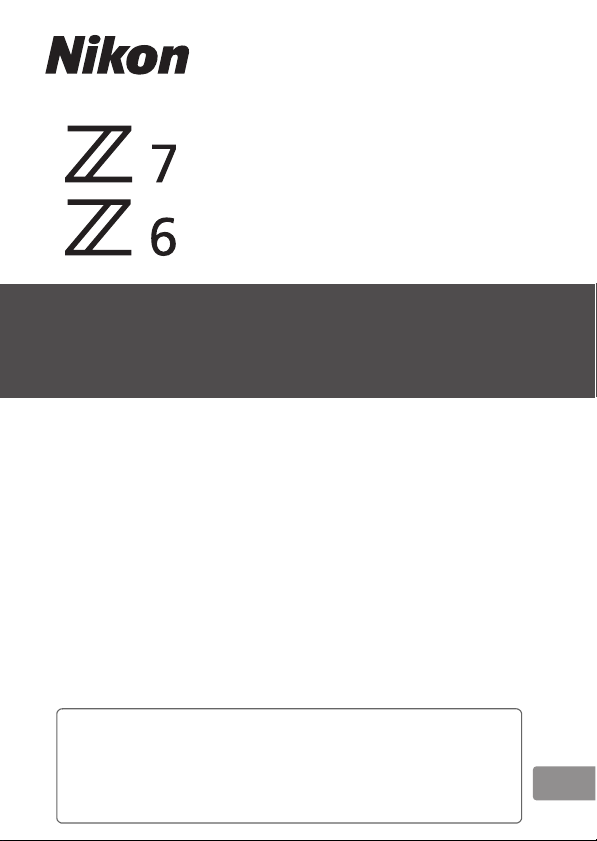
Посібник із роботи у мережі
• Уважно прочитайте цей посібник перед
використанням фотокамери.
• Після ознайомлення з цим посібником зберігайте його
в легкодоступному місці, щоб звертатися до нього для
довідки в майбутньому.
Ua
Page 2
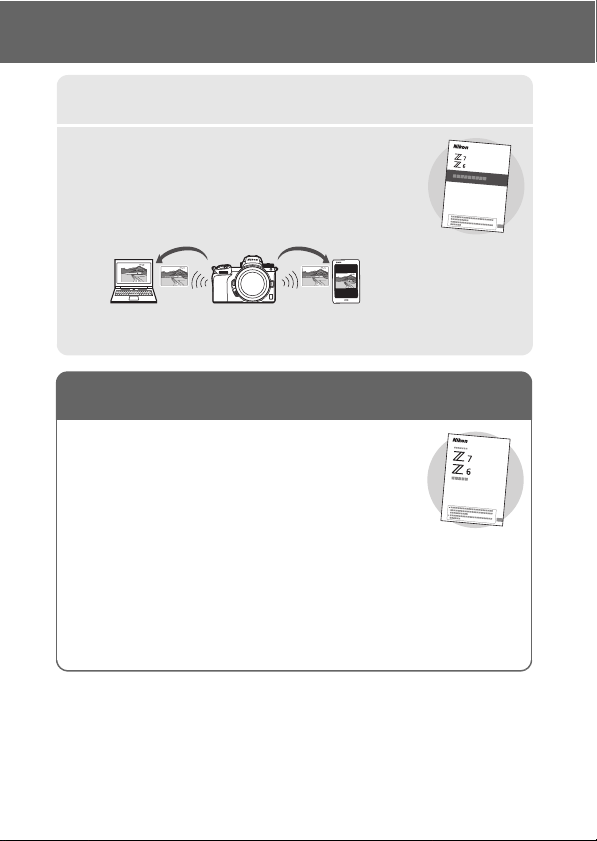
Виберіть із 3 різних посібників.
Для отримання відомостей про безпроводові
підключення прочитайте:
Для ознайомлення з основами зйомки й відтворення
прочитайте:
Посібник із роботи у мережі
(цей посібник)
Дізнайтеся, як використовувати Wi-Fi і Bluetooth для
підключення фотокамери до комп’ютера або
інтелектуального пристрою, як-от смартфона або планшета.
Також цей посібник містить інформацію з таких тем, як дії, котрі можна
виконувати за допомогою безпроводового передавача WT-7.
•
•
Посібник користувача (входить
до комплекту)
Опануйте основи роботи з фотокамерою та ознайомтеся
з її особливостями.
• Зміст
• Ознайомлення з фотокамерою
• Початок роботи
• Основи зйомки та відтворення
• Основні параметри
• Елементи керування зйомкою
• Кнопка i
• Усунення неполадок
ii
Page 3

Довідковий посібник (pdf)
Для ознайомлення з усіма аспектами роботи
фотокамери прочитайте:
Окрім матеріалу, викладеного в Посібнику користувача з
комплекту постачання фотокамери, у Довідковому
посібнику наведено відомості про параметри меню
фотокамери та розглянуто такі теми, як підключення
фотокамери до інших пристроїв.
У Довідковому посібнику розглянуто, зокрема, такі теми:
• основні операції зйомки та
відтворення;
• розширені можливості зйомки;
• меню фотокамери;
• підключення до комп’ютерів,
принтерів і пристроїв HDMI;
• зйомка з використанням додаткових
спалахів.
Довідковий посібник (pdf) можна завантажити з Центру завантаження Nikon.
nikon центр завантаження Z 7
Z 7:
https://downloadcenter.nikonimglib.com/uk/products/492/Z_7.html
Z 6:
https://downloadcenter.nikonimglib.com/uk/products/493/Z_6.html
Довідковий посібник також можна переглядати онлайн у форматі html.
nikon онлайновий посібник Z 7
https://onlinemanual.nikonimglib.com/z7_z6/uk/
Z 6
Z 6
iii
Page 4
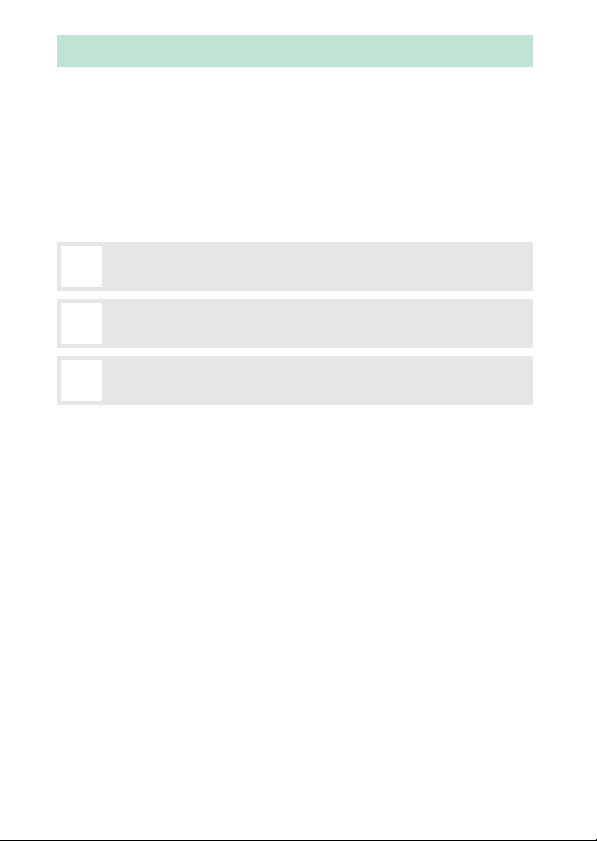
Про цей посібник
Цей посібник головним чином присвячено опису підключення до безпроводової
локальної мережі за допомогою вбудованого модуля Wi-Fi фотокамери та
використання мережевих функцій після підключення. Уважно прочитайте цей
посібник і посібник з експлуатації фотокамери та зберігайте їх у місці, доступному
для всіх користувачів цього виробу. Якщо пошкодження цього посібника
унеможливить його читання, можна завантажити копію (у форматі pdf) з центру
завантаження Nikon.
Символи й умовні позначення
Щоб полегшити пошук потрібної інформації, використовуються такі символи й
умовні позначення:
Цим символом позначено примітки — відомості, які слід прочитати до
D
використання цього виробу.
Цим символом позначено корисні поради — додаткові відомості, які
A
можуть стати в пригоді під час використання цього виробу.
Цим символом позначено посилання на інші розділи цього посібника.
0
Пункти меню, параметри й повідомлення, що відображаються на моніторі
фотокамери, виділено жирним шрифтом.
У цьому посібнику смартфони та планшети називаються «інтелектуальними
пристроями», а під «картами пам’яті» маються на увазі карти пам’яті XQD.
Параметри фотокамери
Пояснення, наведені в цьому посібнику, передбачають використання параметрів за
замовчуванням.
Ілюстрації
Вигляд і вміст діалогових вікон програмного забезпечення й операційних систем, а
також повідомлень та екранів, показаних на ілюстраціях у цьому посібнику, можуть
різнитися залежно від операційної системи, що використовується. Відомості про
основи роботи з комп’ютером наведено в документації з комплекту постачання
комп’ютера або операційної системи.
iv
Page 5
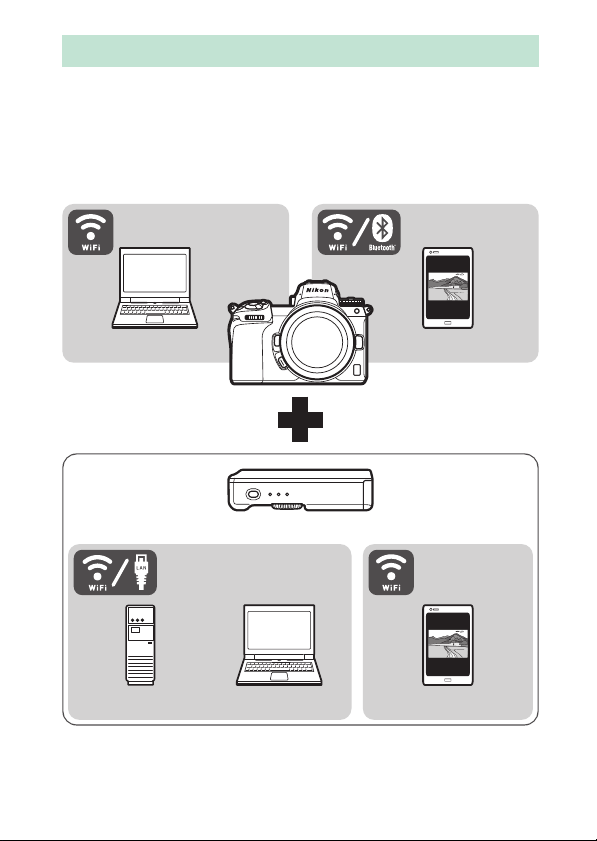
Фотокамера та схема мережевої системи
Комп’ютер
Інтелектуальний
пристрій
Інтелектуальний
пристрій
Сервер FTP Комп’ютер
Безпроводовий передавач WT-7 (продається окремо)
Типи мережевого підключення, доступні за використання
фотокамери й додаткових аксесуарів, показано на рисунку нижче.
У цьому посібнику основну увагу зосереджено на підключенні до
комп’ютерів; відомості про підключення до мереж за допомогою
безпроводового передавача WT-7 наведено в посібнику з компле кту
постачання пристрою WT-7.
v
Page 6
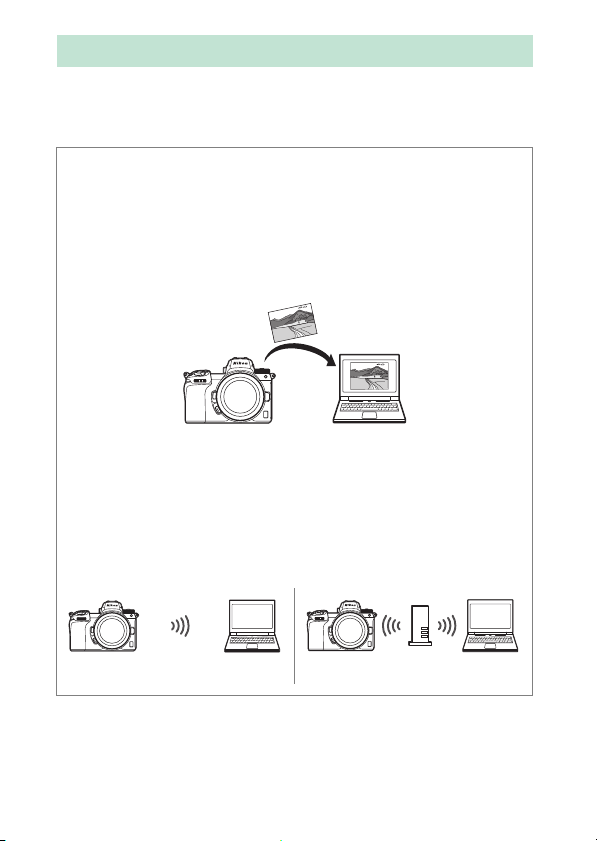
Можливості, які дає робота в мережі
Фотокамера підтримує мережеві підключення до комп’ютерів,
смартфонів, планшетів та інших пристроїв. Після підключення можна
надсилати знімки або дистанційно керувати фотокамерою.
Бажаєте надсилати знімки на комп’ютер?
…тоді встановіть підключення через Wi-Fi (0 1)
Використовуючи вбудований модуль безпроводової
локальної мережі фотокамери (Wi-Fi), можна встановити
підключення до комп’ют ера, щоб надсилати фотознімки та
відео.
Підключення до комп’ютера
Фотокамера може встановити підключення одним із таких
способів:
• через пряме безпроводове з’єднання (режим точки доступу,
0 3) або
• через безпроводовий маршрутизатор у наявній мережі,
включно з домашніми мережами (режим інфраструктури, 0 7).
Режим точки доступу Режим інфраструктури
vi
Page 7
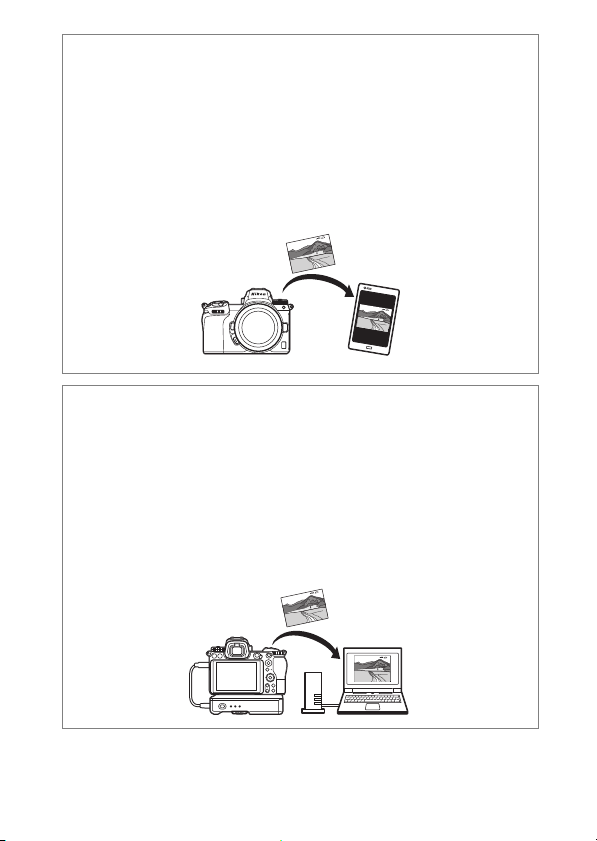
Бажаєте завантажувати знімки на інтелектуальний
пристрій або
керувати з нього фотокамерою?
…тоді встановіть підключення за допомогою
програми SnapBridge (0 18)
Установіть програму SnapBridge на свій смартфон або
планшет (інтелектуальний пристрій) і встановіть
підключення до фотокамери через Bluetooth або Wi-Fi.
Бажаєте надсилати знім ки на комп’ютер або сервер FTP,
керувати фотокамерою з комп’ютера або
керувати фотокамерою з веб-браузера?
…тоді встановіть підключення за допомогою
пристрою WT-7 (0 37)
Підключення до мережі за допомогою додаткового
безпроводового передавача WT-7 надає доступ до ряду
функцій.
vii
Page 8
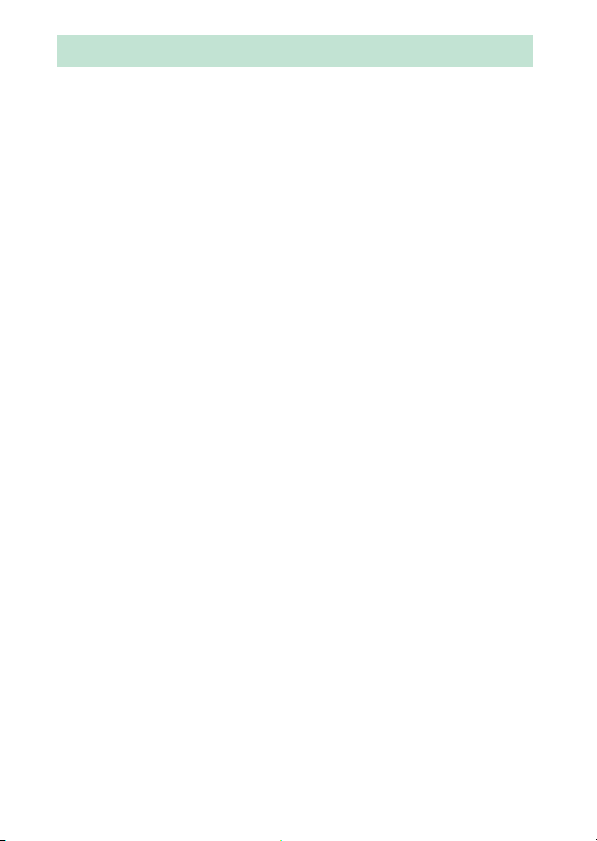
Примітки
• Заборонено повністю або частково
відтворювати, передавати, зберігати в
інформаційно-пошукових системах і
перекладати будь-якою мовою в будьякій формі та будь-якими засобами цей
посібник без попередньої письмової
згоди компанії Nikon.
• Компанія Nikon залишає за собою право
в будь-який час та без попереднього
повідомлення змінювати зовнішній
вигляд і технічні характеристики
обладнання та програмного
забезпечення, описаного в цих
посібниках.
• Компанія Nikon не несе
відповідальність за збитки, які сталися
через використання цього приладу.
• Хоча для забезпечення точності й
повноти відомостей у цьому посібнику
було докладено максимальних зусиль,
ми будемо вдячні за повідомлення про
помилки чи недоліки, надіслані
представнику компанії Nikon у вашому
регіоні (адресу зазначено окремо).
viii
Page 9
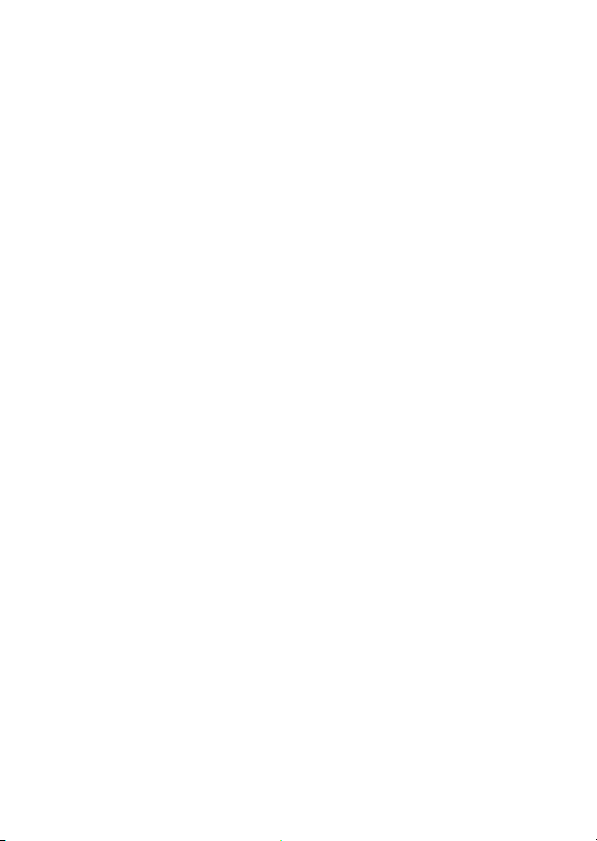
Повідомлення щодо заборони копіювання та репродукції
Зверніть увагу на те, що навіть факт володіння матеріалом, який здобуто в результаті
цифрового копіювання або відтворення за допомогою сканера, цифрової
фотокамери або іншого пристрою, може каратися законом.
• Об’єкти, копіюва ння та відтворення яких
заборонено законом
Забороняється копіювати та
відтворювати паперові гроші, монети,
цінні папери, урядові облігації або
облігації органів місцевого
самоврядування, навіть якщо такі копії
або репродукції мають позначку
«Зразок».
Заборонено копіювання та
репродукцію паперових грошей, монет
або цінних паперів, що перебувають в
обігу в інших країнах.
Без попереднього дозволу від уряду
заборонено копіювання та відтворення
виданих урядом негашених поштових
марок або листівок.
Заборонено копіювання та відтворення
виданих урядом марок і засвідчених
документів, перелік яких зазначено
законом.
• Застереженн я щодо певних копій та
репродукцій
Уряд видав застереження щодо копій та
репродукцій цінних паперів, які видано
приватними компаніями (акцій,
векселів, чеків, дарчих листів та інших),
а також щодо сезонних квитків та
купонів, за винятком мінімальної
кількості необхідних екземплярів, що
мають надаватися компанією для
ділового використання. Також
забороняється копіювати та
відтворювати видані урядом паспорти;
ліцензії, видані державними органами
або приватними організаціями;
посвідчення особи та квитки,
наприклад, проїзні квитки та талони на
харчування.
• Дотримуйтеся повідомле нь про авторські
права
Згідно з законом про авторські права,
зроблені цією фотокамерою знімки та
відеозаписи творів, захищених
авторським правом, не можна
використовувати без дозволу власника
авторського права. Винятком є
особисте використання, проте слід
мати на увазі, що навіть на особисте
використання можуть поширюватися
обмеження у випадку знімків або
відеозаписів виставкових експонатів
або живих виступів.
ix
Page 10
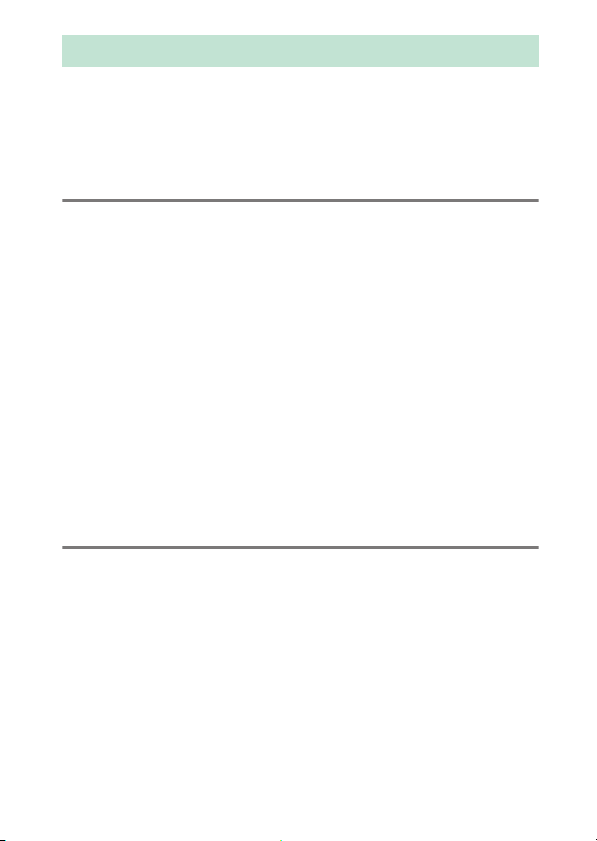
Зміст
Про цей посібник...................................................................................... iv
Фотокамера та схема мережевої системи ......................................... v
Можливості, які дає робота в мережі ................................................. vi
Примітки ...................................................................................................viii
Підключення до комп’ютерів через Wi-Fi 1
Можливості, які дає Wi-Fi ........................................................................ 1
Програма Wireless Transmitter Utility................................................... 1
Режими інфраструктури й точки доступу .......................................... 2
Режим точки доступу .........................................................................................2
Режим інфраструктури......................................................................................2
Підключення в режимі точки доступу................................................. 3
Підключення в режимі інфраструктури ............................................. 7
Надсилання знімків ................................................................................ 14
Вибір знімків для надсилання ..................................................................... 14
Надсилання знімків у міру зйомки............................................................15
Піктограма передавання...............................................................................16
Дисплей стану «Підключити до ПК»..........................................................16
Відключення та повторне підключення ...........................................17
Відключення........................................................................................................17
Повторне підключення .................................................................................. 17
Підключення до інтелектуальних пристроїв 18
Програма SnapBridge .............................................................................18
Можливості, які дає SnapBridge ..........................................................18
Безпроводові підключення ..................................................................19
Підключення через Wi-Fi (режим Wi-Fi)..................................................20
Підключення через Bluetooth ..................................................................... 26
x
Page 11
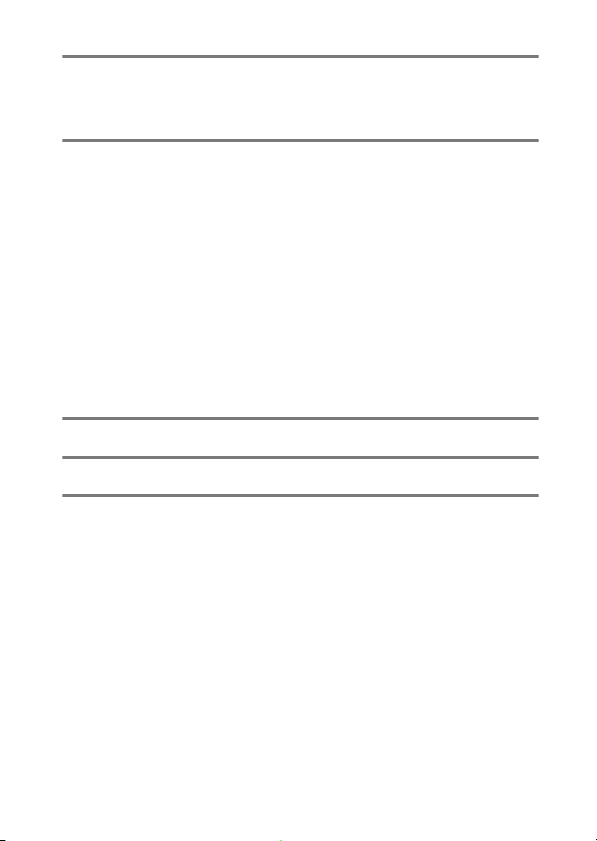
Підключення до мереж за допомогою пристрою WT-7 37
Можливості, які дає пристрій WT-7 ....................................................38
Підключення за допомогою пристрою WT-7...................................39
Путівник по меню 40
Підключитися до інт. пристрою ..........................................................40
Сполучення (Bluetooth).................................................................................. 40
Вибрати для надсил. (Bluetooth) ................................................................41
Підключення Wi-Fi ............................................................................................42
Надсилати, коли вимкнено........................................................................... 42
Підключити до ПК....................................................................................43
Підключення Wi-Fi ............................................................................................43
Параметри мережі............................................................................................ 44
Параметри............................................................................................................ 45
MAC-адреса .........................................................................................................45
Безпров. передавач (WT-7)...................................................................46
Безпроводовий передавач...........................................................................46
Усунення неполадок 47
Додаток 48
Алфавітний покажчик 49
xi
Page 12
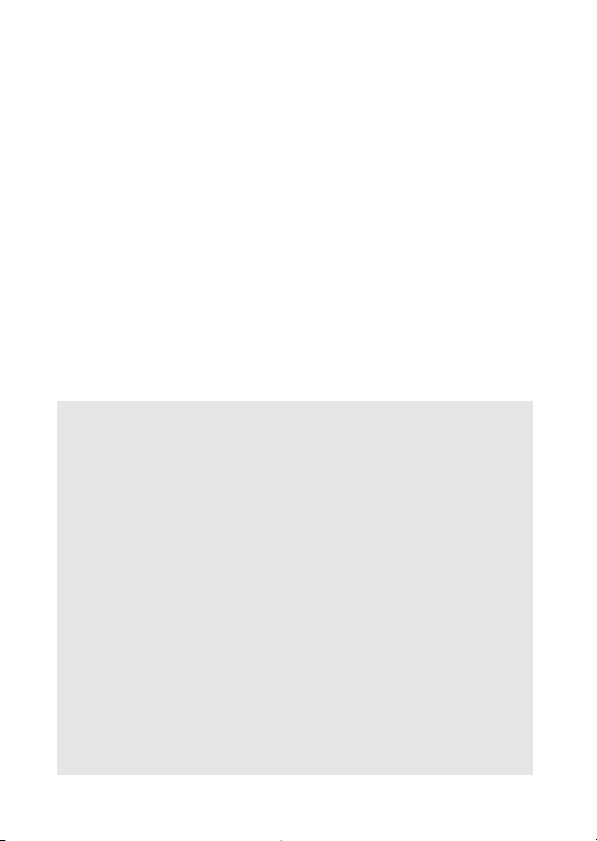
D Навчання впродовж життя
В межах власних зобов’язань щодо «Навчання впродовж життя», тобто
постійної підтримки виробу та навчання роботі з ним, компанія Nikon
розміщує інформацію, яка постійно оновлюється, на таких сайтах:
• Для користувачів з США: https://www.nikonusa.com/
• Для користувачів з Європи та Африки: https://www.europe-nikon.com/support/
• Для користувачів з Азії, Океанії та Близького Сходу: https://www.nikon-asia.com/
Відвідайте ці веб-сайти, де ви завжди знайдете нову інформацію про виріб,
поради, відповіді на поширені запитання (FAQ) та загальні рекомендації
щодо цифрової фотозйомки та роботи з зображеннями. За додатковою
інформацією можна звернутися до представника компанії Nikon у вашому
регіоні. Контактну інформацію наведено за такою адресою:
https://imaging.nikon.com/
D Базові знання
Відомості, наведені в цьому посібнику, передбачають наявність у
користувача базових знань про безпроводові локальні мережі. Для
отримання додаткових відомостей щодо встановлення, налаштування й
використання пристроїв у мережі зверніться до виробника виробу або
адміністратора мережі. Відомості про налаштування комп’ютерів для
підключення до безпроводових мереж можна знайти в онлайновій довідці
до програми Wireless Transmitter Utility.
xii
Page 13
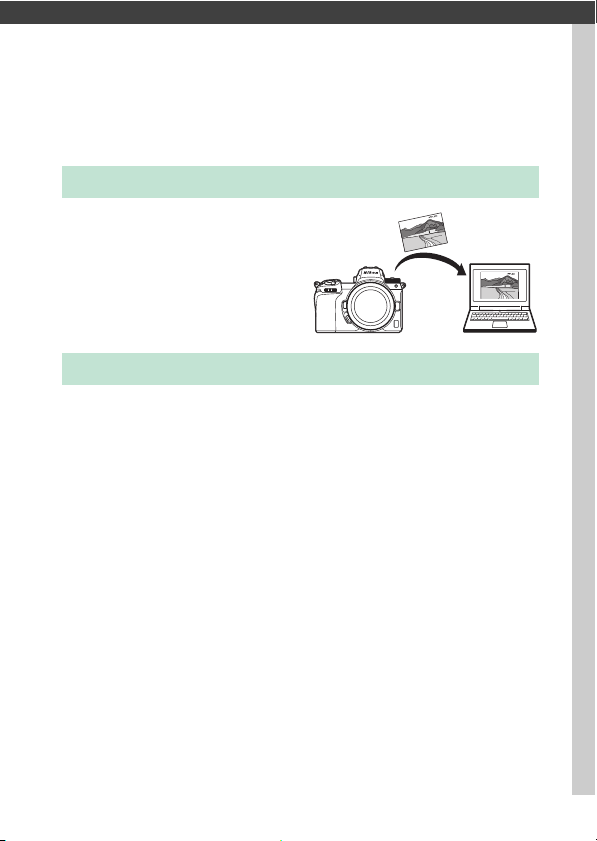
Підключення до комп’ютерів через Wi-Fi
У цьому розділі описано порядок підключення до комп’ютера за
допомогою вбудованого модуля Wi-Fi фотокамери.
Можливості, які дає Wi-Fi
Установіть підключення через
Wi-Fi, щоб надсилати вибрані
знімки на комп’ютер.
Програма Wireless Transmitter Utility
Після налаштування фотокамери для підключення потрібно
сполучити її з комп’ютером за допомогою програми Wireless
Transmitter Utility, щоб мати змогу надсилати або завантажувати
зображення через Wi-Fi. Коли пристрої буде сполучено, можна буде
встановити підключення до комп’ютера з фотокамери.
Wireless Transmitter Utility — це комп’ютерна програма, яку можна
завантажити з центру завантаження Nikon:
https://downloadcenter.nikonimglib.com
Обов’язково завантажуйте останню версію програми, прочитавши
спочатку примітки щодо випуску й вимоги до системи.
Підключення до комп’ютерів через Wi-Fi
1
Page 14
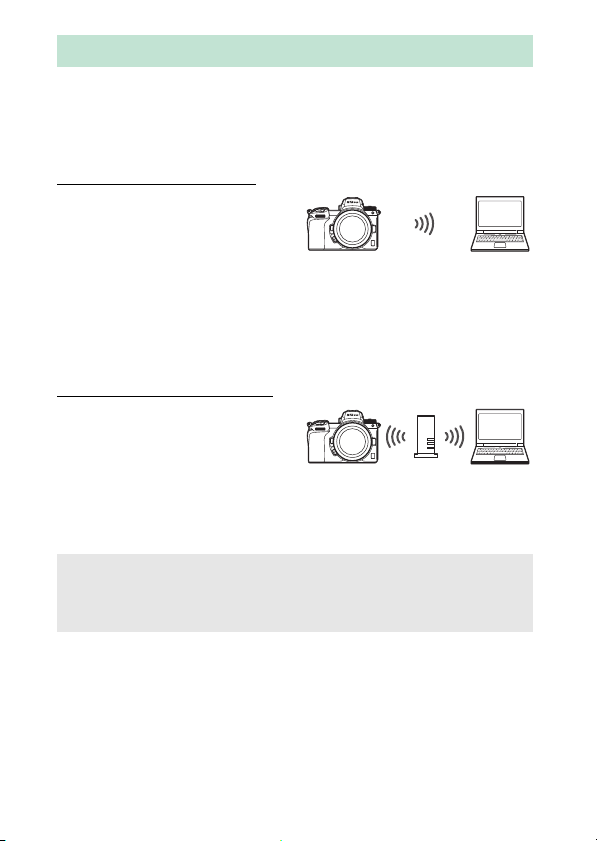
Режими інфраструктури й точки доступу
Режим точки доступу (0 3)
Режим інфраструктури (0 7)
Фотокамера може встановлювати підключення або через
безпроводовий маршрутизатор у наявній мережі (режим
інфраструктури), або через пряме безпроводове з’єднання (режим
точки доступу).
Режим точки доступу
Фотокамера й комп’ютер
установлюють підключення через
пряме безпроводове з’єднання,
причому фотокамера виступає в
ролі точки доступу безпроводової
локальної мережі, що не потребує
складного настроювання параметрів. Виберіть цей параметр, коли
працюєте надворі, або в інших ситуаціях, коли комп’ютер ще не
підключено до безпроводової мережі.
Режим інфраструктури
Фотокамера підключається до
комп’ютера в наявній мережі
(включно з домашніми мережами)
через безпроводовий
маршрутизатор. Поки комп’ютер
підключено до фотокамери, він
може підключатися до Інтернету.
D Режим інфраструктури
У цьому посібнику передбачається, що підключення здійснюється через
наявну безпроводову мережу. Підключення до комп’ютерів за межами
локальної мережі не підтримується.
Підключення до комп’ютерів через Wi-Fi
2
Page 15
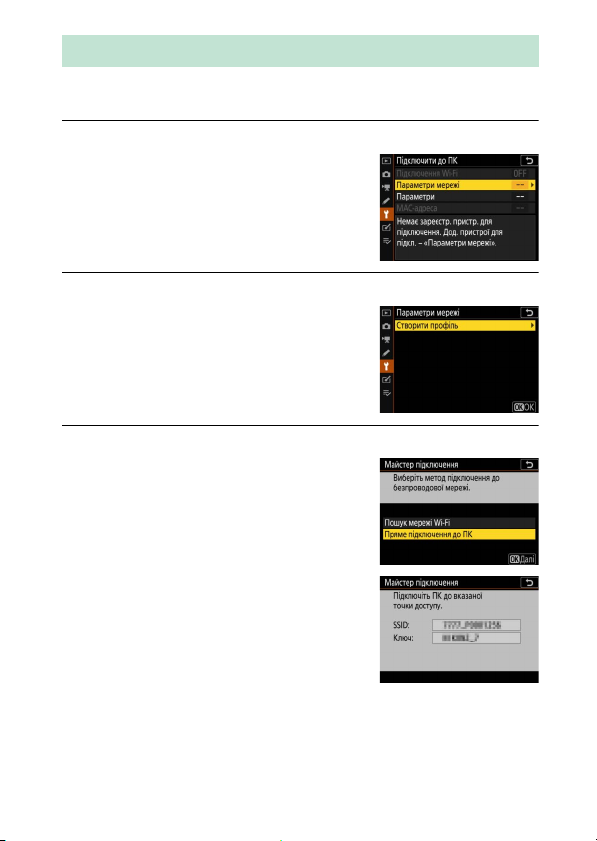
Підключення в режимі точки доступу
Виконайте описані нижче кроки, щоб установити пряме
безпроводове з’єднання з комп’ютером у режимі точки доступу.
1 Відобразіть параметри мережі.
Виберіть пункт Підключити до ПК в
меню налаштування фотокамери, потім
виділіть пункт Параметри мережі та
натисніть 2.
2 Виберіть Створити профіль.
Виділіть пункт Створити профіль і
натисніть кнопку J.
3 Виберіть Пряме підключення до ПК.
Виділіть пункт Пряме підключення до
ПК та натисніть кнопку J.
Буде відображено SSID фотокамери та
ключ шифрування.
Підключення до комп’ютерів через Wi-Fi
3
Page 16

4 Установіть підключення з комп’ютера.
Windows. Клацніть піктограму
безпроводової локальної
мережі на панелі завдань і
виберіть SSID, який було
відображено на екрані
фотокамери на кроці 3. Коли
з’явиться відповідний запит,
уведіть ключ безпеки мережі
та ключ шифрування, який
було відображено на екрані
фотокамери на кроці 3.
macOS/OS X. Клацніть піктограму
безпроводової локальної
мережі в рядку меню і виберіть
SSID, який було відображено
на екрані фотокамери на
кроці 3. Коли з’явиться запит
на введення пароля, уведіть
ключ шифрування, який було
відображено на екрані
фотокамери на кроці 3.
5 Запустіть програму Wireless Transmitter Utility.
Коли з’явиться відповідний запит,
запустіть програму Wireless Transmitter
Utility на комп’ютері.
Підключення до комп’ютерів через Wi-Fi
4
Page 17
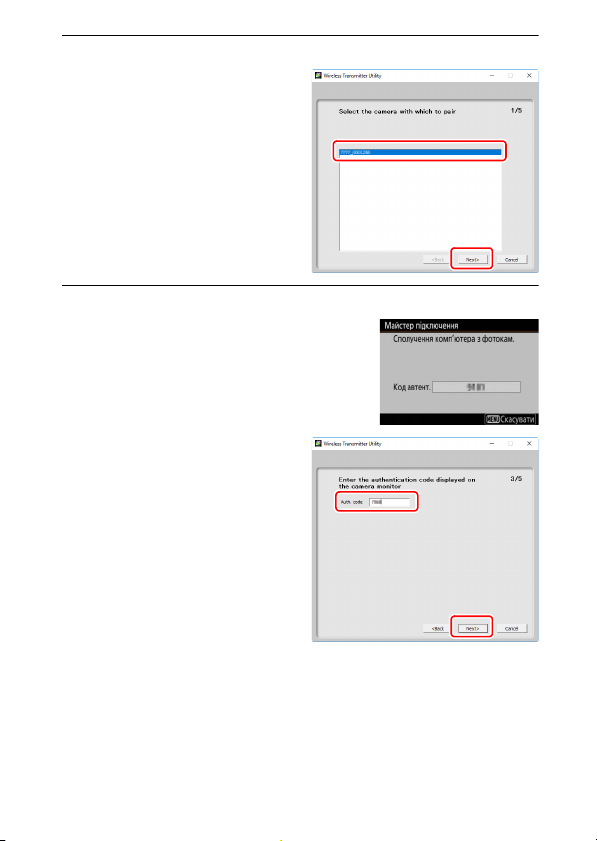
6 Виберіть фотокамеру.
У програмі Wireless Transmitter
Utility виберіть ім’я
фотокамери, відображене на
кроці 5, і клацніть Next (Далі).
7 Уведіть код автентифікації.
На екрані фотокамери з’явиться код
автентифікації.
Уведіть код автентифікації в
діалоговому вікні,
відображеному в програмі
Wireless Transmitter Utility, та
натисніть Next (Далі).
Підключення до комп’ютерів через Wi-Fi
5
Page 18
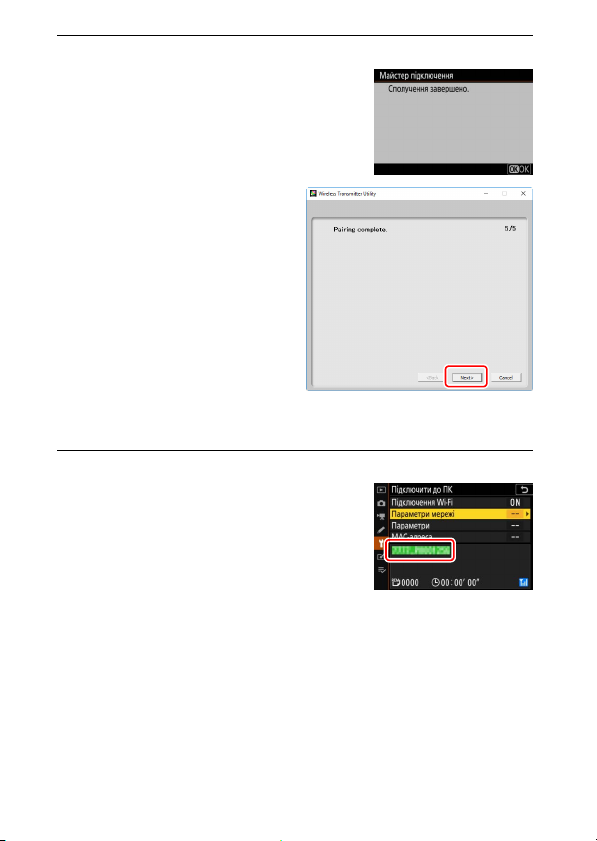
8 Завершіть процес сполучення.
Якщо на екрані фотокамери
відображається повідомлення про те,
що сполучення завершено, натисніть
кнопку J.
У програмі Wireless Transmitter
Utility натисніть Next (Далі).
Програма закриється
автоматично.
Тепер буде встановлено підключення між фотокамерою та
комп’ютером.
9 Перевірте підключення.
Коли буде встановлено підключення,
SSID мережі відображатиметься
зеленим кольором у меню фотокамери
Підключити до ПК.
Після встановлення безпроводового підключення можна надсилати
зображення на комп’ютер, як описано в розділі «Надсилання
знімків» (0 14).
Підключення до комп’ютерів через Wi-Fi
6
Page 19
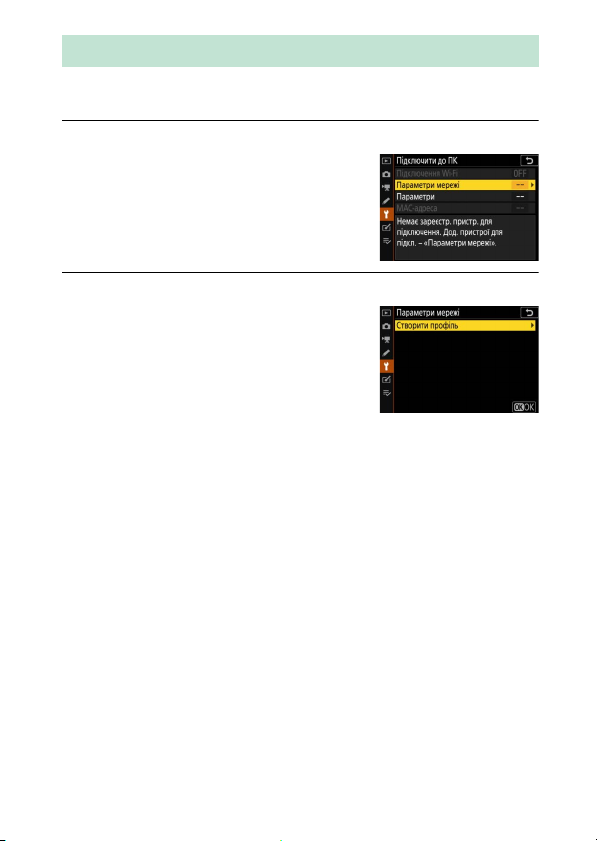
Підключення в режимі інфраструктури
Виконайте описані нижче кроки, щоб установити підключення до
комп’ютера в наявній мережі в режимі інфраструктури.
1 Відобразіть параметри мережі.
Виберіть пункт Підключити до ПК в
меню налаштування фотокамери, потім
виділіть пункт Параметри мережі та
натисніть 2.
2 Виберіть Створити профіль.
Виділіть пункт Створити профіль і
натисніть кнопку J.
Підключення до комп’ютерів через Wi-Fi
7
Page 20

3 Виконайте пошук наявних мереж.
Виділіть пункт Пошук мережі Wi-Fi та
натисніть кнопку J. Фотокамера
виконає пошук активних мереж поблизу
і відобразить список їхніх імен (SSID).
D «Просте підкл.»
Щоб підключитися без введення SSID або
ключа шифрування, натисніть клавішу X на
кроці 3, а потім натисніть кнопку J й
виберіть один із таких параметрів:
• Кнопка WPS. Для маршрутизаторів, які
підтримують кнопку WPS. Натисніть
кнопку J на фотокамері, щоб установити
підключення.
• WPS із введ. PIN-коду. На екрані фотокамери буде відображено PIN-код;
щоб установити підключення, уведіть PIN-код у маршрутизатор з
комп’ютера (для отримання додаткових відомостей див. документацію
з комплекту постачання маршрутизатора).
Після підключення перейдіть до кроку 6.
Підключення до комп’ютерів через Wi-Fi
8
Page 21

4 Виберіть мережу.
Виділіть SSID мережі й натисніть
кнопку J (якщо потрібна мережа не
відображається, натисніть кнопку X, щоб
повторити пошук). Зашифровані мережі
позначено піктограмою h; якщо
вибрана мережа є зашифрованою,
з’явиться запит на введення ключа
шифрування, як описано на кроці 5. Якщо мережу не
зашифровано, перейдіть до кроку 6.
D Приховані SSID
Мережі з прихованими SSID позначено
порожніми елементами в списку мереж.
Якщо виділити порожній елемент і
натиснути кнопку J, з’явиться запит на
введення імені мережі; натисніть кнопку J,
уведіть ім’я та натисніть кнопку X. Натисніть
кнопку X ще раз, щоб перейти до кроку 5.
Підключення до комп’ютерів через Wi-Fi
9
Page 22

5 Введіть ключ шифрування.
Коли з’явиться запит на введення ключа
шифрування для безпроводового
маршрутизатора, натисніть кнопку J…
…і введіть ключ, як описано нижче.
Відомості про ключ шифрування
наведено в документації з комплекту
постачання безпроводового
маршрутизатора. Після завершення
введення натисніть кнопку X.
Натисніть кнопку X ще раз, щоб почати
підключення. Повідомлення, показане
праворуч, відображатиметься протягом
кількох секунд після встановлення
з’єднання.
D Введення тексту
Коли потрібно ввести текст, відображається клавіатура. Торкайтеся літер на
екрані (для перемикання в циклічному порядку між режимами введення
літер верхнього й нижнього регістрів та спеціальних символів торкайтеся
кнопки вибору клавіатури) або використовуйте мультиселектор, щоб
виділяти символи, і натискайте кнопку J, щоб вставити їх у поточному
положенні курсора.
Область відображення тексту
Область клавіату ри Вибір клавіатури
Підключення до комп’ютерів через Wi-Fi
10
Page 23
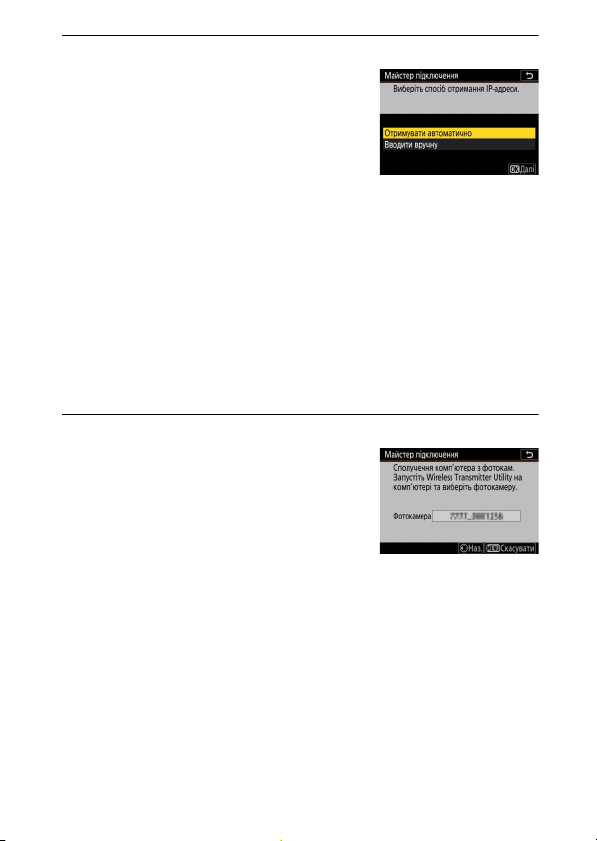
6 Отримайте або виберіть IP-адресу.
Виділіть один із зазначених нижче
параметрів і натисніть кнопку J.
• Отримувати автоматично. Виберіть цей
параметр, якщо мережу налаштовано
на автоматичне надання IP-адреси.
• Вводити вручну. Коли з’явиться
відповідний запит, введіть IP-адресу;
для цього прокручуйте головний диск керування, щоб виділяти
сегменти, натискайте 4 або 2, щоб змінити значення, і
натисніть кнопку J, щоб прийняти його. Натисніть кнопку X,
щоб вийти з діалогового вікна «Налаштування IP-адреси
завершено» після завершення введення. Якщо натиснути
кнопку X ще раз, буде відображено маску підмережі, яку можна
редагувати натисканням кнопок 1 і 3; натисніть кнопку J
після завершення введення.
Перевірте правильність введення IP-адреси та натисніть
кнопку J, щоб продовжити.
7 Запустіть програму Wireless Transmitter Utility.
Коли з’явиться відповідний запит,
запустіть програму Wireless Transmitter
Utility на комп’ютері.
Підключення до комп’ютерів через Wi-Fi
11
Page 24

8 Виберіть фотокамеру.
У програмі Wireless Transmitter
Utility виберіть ім’я
фотокамери, відображене на
кроці 7, і клацніть Next (Далі).
9 Уведіть код автентифікації.
На екрані фотокамери з’явиться код
автентифікації.
Уведіть код автентифікації в
діалоговому вікні,
відображеному в програмі
Wireless Transmitter Utility, та
натисніть Next (Далі).
Підключення до комп’ютерів через Wi-Fi
12
Page 25

10
Завершіть процес сполучення.
Якщо на екрані фотокамери
відображається повідомлення про те,
що сполучення завершено, натисніть
кнопку J.
У програмі Wireless Transmitter
Utility натисніть Next (Далі).
Програма закриється
автоматично.
Тепер буде встановлено підключення між фотокамерою та
комп’ютером.
11
Перевірте підключення.
Коли буде встановлено підключення,
SSID мережі відображатиметься
зеленим кольором у меню фотокамери
Підключити до ПК.
Після встановлення безпроводового підключення можна надсилати
зображення на комп’ютер, як описано в розділі «Надсилання
знімків» (0 14).
Підключення до комп’ютерів через Wi-Fi
13
Page 26

Надсилання знімків
Можна вибирати знімки для надсилання на дисплеї відтворення
фотокамери або надсилати їх у міру зйомки.
D Папки призначення
За замовчуванням зображення надсилаються до таких папок:
• Windows: \Users\(ім’я користувача)\Pictures\Wireless Transmitter Utility
• Mac: /Users/(ім’я користувача)/Pictures/Wireless Transmitter Utility
Папку призначення можна вибрати за допомогою програми Wireless
Transmitter Utility. Додаткові відомості наведено в онлайновій довідці до
програми.
Вибір знімків для надсилання
Виконайте описані нижче кроки, щоб вибрати знімки для
надсилання.
1 Почніть відтворення.
Натисніть кнопку K на фотокамері й виберіть повнокадрове
відтворення або відтворення ескізів.
2 Натисніть кнопку i.
Виберіть знімок і натисніть кнопку i,
щоб відобразити меню i відтворення.
Підключення до комп’ютерів через Wi-Fi
14
Page 27

3 Виберіть Вибр. для надс. на ПК/скас.
Виділіть пункт Вибр. для надс. на ПК/
скас. і натисніть кнопку J. На знімку
з’явиться біла піктограма передавання.
Якщо фотокамеру наразі підключено до
мережі, відразу почнеться надсилання; в
іншому разі надсилання почнеться після
встановлення підключення. Під час
надсилання колір піктограми передавання змінюється на
зелений.
D Скасування вибору знімків
Щоб зняти позначку передавання з поточного знімка, виділіть пункт Вибр.
для надс. на ПК/скас. та натисніть кнопку J. Щоб зняти позначки
передавання з усіх знімків, виберіть пункт Підключити до
ПК > Параметри > Скасувати весь вибір? у меню налаштування.
Надсилання знімків у міру зйомки
Щоб надсилати нові знімки в міру зйомки,
виберіть значення Увімкнути для
параметра Підключити до ПК >
Параметри > Автоматичне надсилання.
Надсилання розпочнеться тільки після того,
як знімок буде записано на карту пам’яті;
переконайтеся, що карту пам’яті вставлено
у фотокамеру. Відеоролики та фотознімки, зроблені в режимі відео,
не надсилаються автоматично після завершення зйомки; натомість
їх необхідно надсилати з дисплея відтворення.
Підключення до комп’ютерів через Wi-Fi
15
Page 28

Піктограма передавання
Стан: стан підключення до головного
комп’ютера. Після встановлення підключення
ім’я головного комп’ютера відображається
зеленим кольором. Поки трив ає передавання
файлів, на дисплеї стану відображається
повідомлення «Надсилання» , а перед ним —
ім’я файлу, який надсилається. Тут також
відображаються повідо млення про помилки,
які трапляються під час передавання.
Сила сигналу: сила безпроводового сигналу.
Кількість знімків, що залишилися/залишок часу:
приблизний час, потрібний для надсилання
знімків, що залишилися.
Стан надсилання позначено піктограмою
передавання:
• Y (білий): Надсилати. Знімок вибрано для
надсилання, але надсилання ще не
розпочато.
• X (зелений): Надсилається. Триває
надсилання.
• Y (синій): Надіслано. Надсилання завершено.
Дисплей стану «Підключити до ПК»
На дисплеї Підключити до ПК показано зазначені нижче відомості.
D Втрата сигналу
Безпроводове передавання може перерватися в разі втрати сигналу, але
його можна відновити, вимкнувши фотокамеру, а потім знову ввімкнувши.
Підключення до комп’ютерів через Wi-Fi
16
Page 29

Відключення та повторне підключення
З’єднання фотокамеру з наявною мережею можна призупинити або
відновити, як описано нижче.
Відключення
Підключення можна завершити, вибравши значення Не активувати
для параметра меню налаштування Підключити до ПК >
Підключення Wi-Fi або вибравши пункт Підключення Wi-Fi >
Закрити підключення Wi-Fi у меню i для режиму зйомки.
Підключення до комп’ютера також завершиться, якщо скористатися
мережею Wi-Fi для з’єднання з інтелектуальним пристроєм.
D Режим точки доступу
Виникне помилка, якщо вимкнути безпроводове підключення на комп’ютері
до того, як це буде зроблено на фотокамері. Вимкніть спочатку функцію Wi-Fi
фотокамери.
Повторне підключення
Щоб повторно встановити підключення до наявної мережі,
виконайте одну з таких дій:
• виберіть значення Активувати для параметра Підключити до
ПК > Підключення Wi-Fi у меню налаштування або
• виберіть пункт Підключення Wi-Fi >
Установити підкл. з ПК через Wi-Fi в
меню i для режиму зйомки.
D Режим точки доступу
Увімкніть функцію Wi-Fi фотокамери перед підключенням.
D Кілька мережевих профілів
Якщо камера має профілі для кількох мереж, вона буде повторно
підключатися до тієї мережі, яка використовувалася востаннє. Інші мережі
можна вибрати за допомогою параметра меню налаштування Підключити
до ПК > Параметри мережі.
Підключення до комп’ютерів через Wi-Fi
17
Page 30

Підключення до інтелектуальних пристроїв
Щоб підключити фотокамеру до смартфона або планшета (далі —
«інтелектуальний пристрій»), завантажте програму SnapBridge.
Програма SnapBridge
Використовуйте програму SnapBridge для
безпроводових підключень між фотокамерою та
інтелектуальними пристроями.
Програму SnapBridge можна
безкоштовно завантажити з магазину
Apple App Store® або Google Play™.
Останні новини щодо SnapBridge
можна знайти на веб-сайті Nikon.
Можливості, які дає SnapBridge
За допомогою програми SnapBridge можна виконувати такі дії:
• Завантажувати знімки з фотокамери
Завантажуйте наявні знімки або завантажуйте нові знімки в міру
зйомки.
• Дистанційно керувати фотокамерою (зйомка з дистанцій ним керуванням)
Керуйте фотокамерою та робіть знімки з інтелектуального
пристрою.
Додаткові відомості наведено в онлайновій довідці до програми
SnapBridge:
https://nikonimglib.com/snbr/onlinehelp/en/index.html
Підключення до інтелектуальних пристроїв
18
Page 31

Безпроводові підключення
За допомогою програми SnapBridge можна встановити підключення
через Wi-Fi (0 20) або Bluetooth (0 26). Підключення через Bluetooth
дає змогу налаштувати годинник камери й оновлювати дані про
місце розташування на основі інформації, наданої інтелектуальним
пристроєм.
Wi-Fi Bluetooth
Підключення до інтелектуальних пристроїв
19
Page 32

Підключення через Wi-Fi (режим Wi-Fi)
Виконайте описані нижче кроки, щоб установити підключення до
фотокамери через мережу Wi-Fi.
D Перед підключенням
Перед підключенням увімкніть Wi-Fi на інтелектуальному пристрої
(додаткові відомості наведено в документації з комплекту пристрою),
перевірте, чи є вільне місце на карті пам’яті фотокамери та переконайтеся,
що елементи живлення фотокамери й інтелектуального пристрою повністю
заряджені, щоб уникнути неочікуваного вимкнення пристроїв.
1 Інтелектуальний пристрій. Запустіть програму SnapBridge.
Якщо програма запускається вперше,
торкніться пункту Connect to camera
(Підключитися до фотокамери) і
перейдіть до кроку 2.
Підключення до інтелектуальних пристроїв
20
Page 33

Якщо програму вже запускали раніше, відкрийте вкладку і
торкніться пункту > Wi-Fi mode (Режим Wi-Fi), а потім
перейдіть до кроку 3.
2 Інтелектуальни й пристрій. Виберіть фотокамеру і тип підключення.
Коли з’явиться запит на вибір типу фотокамери, виберіть варіант
mirrorless camera (бездзеркальна фотокамера), а потім
торкніться пункту Wi-Fi connection (Підключення Wi-Fi).
Підключення до інтелектуальних пристроїв
21
Page 34

3 Фотокамера. Увімкніть фотокамеру.
На екрані інтелектуального пристрою
буде наведено інструкції щодо
підготовки фотокамери. Увімкніть
фотокамеру. Н
(Далі), поки не виконаєте крок 4.
Е торкайтеся пункту Next
4 Фотокамера. Увімкніть Wi-Fi.
Виберіть пункт Підключитися до інт.
пристрою > Підключення Wi-Fi у меню
налаштування, потім виділіть пункт
Установити підключення Wi-Fi і
натисніть кнопку J.
На екрані буде відображено SSID і
пароль фотокамери.
D Активація Wi-Fi
Також можна ввімкнути Wi-Fi, вибравши
пункт Підключення Wi-Fi > Підкл. з інтел.
пристроєм через Wi-Fi у меню i для
режиму зйомки.
Підключення до інтелектуальних пристроїв
22
Page 35

5 Інтелектуальни й пристрій. Торкніться Next (Далі).
Коли на фотокамері буде ввімкнено
Wi-Fi, як описано на попередньому
кроці, торкніться пункту Next (Далі).
6 Інтелектуальни й пристрій. Торкніться View options (Переглянути
параметри).
Прочитайте інструкції, відображені на
екрані інтелектуального пристрою, а
тоді торкніться пункту View options
(Переглянути параметри).
• Пристрої Android. Буде відображено
параметри Wi-Fi.
• Пристрої iOS. Запуститься програма
«Налаштування». Торкніться < Settings
(Налаштування), щоб відкрити
програму «Налаштування». Потім
прокрутіть вгору й торкніться пункту
Wi-Fi, який можна знайти у верхній
частині списку параметрів.
Підключення до інтелектуальних пристроїв
23
Page 36

7 Інтелектуальний пристрій. Введіть SSID і пароль фотокамери.
Введіть SSID і пароль, відображені на екрані фотокамери на
кроці 4.
Пристрій Android
(фактичний
вигляд екранів
може
відрізнятися)
Пристрій iOS
(фактичний
вигляд екранів
може
відрізнятися)
Наступного разу, коли ви виконуватимете підключення до
фотокамери, вам не буде потрібно вводити пароль.
Підключення до інтелектуальних пристроїв
24
Page 37

8 Інтелектуальни й пристрій. Поверніться до програми SnapBridge.
Після встановлення підключення Wi-Fi
буде відображено параметри режиму
Wi-Fi. Відомості про використання
програми SnapBridge наведено в
онлайновій довідці.
D Завершення підключень Wi-Fi
Щоб завершити підключення Wi-Fi, торкніться
. Коли ця піктограма зміниться на ,
торкніться і виберіть пункт Exit Wi-Fi mode
(Вийти з режиму Wi-Fi).
Підключення до інтелектуальних пристроїв
25
Page 38

Підключення через Bluetooth
Відомості про сполучення фотокамери й інтелектуального
пристрою під час першого підключення наведено в розділі «Перше
підключення: сполучення» нижче. Відомості про підключення після
завершення сполучення наведено в розділі «Підключення до
сполученого пристрою» (0 36).
❚❚ Перше підключення: сполучення
Перед першим підключенням через Bluetooth потрібно сполучити
фотокамеру й інтелектуальний пристрій, як описано нижче. Див.
підрозділ «Android» нижче, якщо ви користуєтеся пристроєм
Android, або «iOS» (0 31), щоб отримати відомості про сполучення з
пристроями iOS.
D Перед сполученням
Перед початком сполучення ввімкніть Bluetooth на інтелектуальному
пристрої (додаткові відомості наведено в документації з комплекту
пристрою), перевірте, чи є вільне місце на карті пам’яті фотокамери та
переконайтеся, що елементи живлення фотокамери й інтелектуального
пристрою повністю заряджені, щоб уникнути неочікуваного вимкнення
пристроїв.
Android
Виконайте описані нижче кроки, щоб сполучити фотокамеру з
пристроєм Android.
1 Фотокамера. Підготуйте фотокамеру.
Виберіть пункт Підключитися до інт.
пристрою > Сполучення (Bluetooth) у
меню налаштування, потім виділіть
пункт Почати сполучення і натисніть
кнопку J…
…щоб відобразити ім’я фотокамери.
Підключення до інтелектуальних пристроїв
26
Page 39

2 Пристрій Android. Запустіть програму SnapBridge.
Якщо програма запускається вперше,
торкніться пункту Connect to camera
(Підключитися до фотокамери) і
перейдіть до кроку 3.
Якщо програму вже запускали раніше,
відкрийте вкладку і торкніться пункту
Connect to camera (Підключитися до
фотокамери).
Підключення до інтелектуальних пристроїв
27
Page 40

3 Пристрій Android. Виберіть фотокамеру.
Торкніться імені фотокамери.
4 Фотокаме ра/пристрій Android. Перевірте код автентифікації.
Переконайтеся, що на екранах фотокамери та пристрою Android
відображено один і той самий код автентифікації (обведений
колом на рисунку).
Підключення до інтелектуальних пристроїв
28
Page 41

5 Фотокаме ра/пристрій Android. Розпочніть сполучення.
Фотокамера. Натисніть кнопку J.
Пристрій Android. Торкніться кнопки,
зазначеної на рисунку (її може бути
позначено інакше залежно від версії
Android, яку ви використовуєте).
D Помилка сполучення
Якщо зволікати надто довго між натисканням кнопки на фотокамері і
торканням кнопки на пристрої Android, сполучення не буде виконано і
з’явиться повідомлення про помилку.
• Фотокамера. Натисніть кнопку J і поверніться до кроку 1.
• Пристрій Android. Торкніться кнопки OK і поверніться до кроку 2.
Підключення до інтелектуальних пристроїв
29
Page 42

6 Фотокаме ра/пристрій Android. Дотримуйтесь інструкцій, наведених
на екрані.
Фотокамера. Натисніть кнопку J. На
екрані фотокамери з’явиться
повідомлення про те, що пристрої
з’єднано.
Пристрій Android. Сполучення завершено. Натисніть кнопку OK, щоб
вийти із вкладки .
D Установлення сполучення вперше
Коли сполучення пристрою Android і фотокамери виконуватиметься
вперше після встановлення програми SnapBridge, вам буде
запропоновано вибрати параметри автоматичного зв’язування
(автоматичне надсилання й автоматична синхронізація годинника та даних
про місце розташування). Цей запит більше не з’являтиметься, але доступ
до параметрів автоматичного зв’язування можна отримати будь-коли за
допомогою пункту
Тепер сполучення завершено. Наступного разу, коли
використовуватиметься програма SnapBridge, можна
встановлювати підключення, як описано в розділі «Підключення до
сполученого пристрою» (0 36).
Auto link (Автоматичне зв’язування)
у вкладці .
D Завершення підключень через Bluetooth
Щоб завершити підключення до інтелектуального пристрою, виберіть значення
Не активувати
(Bluetooth)
Підключення до інтелектуальних пристроїв
30
для параметра
>
Підключення до Bluetooth
Підключитися до інт. пристрою
у меню налаштування фотокамери.
>
Сполучення
Page 43

iOS
Виконайте описані нижче кроки, щоб сполучити фотокамеру з
пристроєм iOS. Для отримання відомостей щодо пристроїв Android
див. розділ «Android» (0 26).
1 Фотокамера. Підготуйте фотокамеру.
Виберіть пункт Підключитися до інт.
пристрою > Сполучення (Bluetooth) у
меню налаштування, потім виділіть
пункт Почати сполучення і натисніть
кнопку J…
…щоб відобразити ім’я фотокамери.
2 Пристрій iOS. Запустіть програму SnapBridge.
Якщо програма запускається вперше,
торкніться пункту Connect to camera
(Підключитися до фотокамери) і
перейдіть до кроку 3.
Підключення до інтелектуальних пристроїв
31
Page 44

Якщо програму вже запускали раніше,
відкрийте вкладку і торкніться пункту
Connect to camera (Підключитися до
фотокамери).
3 Пристрій iOS. Виберіть фотокамеру.
Торкніться імені фотокамери.
Підключення до інтелектуальних пристроїв
32
Page 45

4 Пристрій iOS. Прочитайте інструкції.
Уважно прочитайте інструкції щодо
сполучення й торкніться Understood
(Зрозуміло).
5 Пристрій iOS. Виберіть аксесуар.
Коли з’явиться запит про вибір
аксесуара, торкніться імені фотокамери
ще раз.
Підключення до інтелектуальних пристроїв
33
Page 46

6 Фотокаме ра/пристрій iOS. Розпочніть сполучення.
Фотокамера. Натисніть кнопку J.
Пристрій iOS. Торкніться кнопки,
зазначеної на рисунку (її може бути
позначено інакше залежно від версії iOS,
яку ви використовуєте).
D Помилка сполучення
Якщо зволікати надто довго між натисканням кнопки на фотокамері і
торканням кнопки на пристрої iOS, сполучення не буде виконано і
з’явиться повідомлення про помилку.
• Фотокамера. Натисніть кнопку J і поверніться до кроку 1.
• Пристрій iOS. Відхиліть програму SnapBridge і переконайтеся, що вона не
працює у фоновому режимі, а потім відкрийте програму iOS «Settings
(Налаштування)» і дайте команду iOS «забути» фотокамеру, як показано
на рисунку, а потім поверніться до кроку 1.
Підключення до інтелектуальних пристроїв
34
Page 47

7 Фото камера/пристрій iOS. Дотримуйтесь інструкцій, наведених на
екрані.
Фотокамера. Натисніть кнопку J. На
екрані фотокамери з’явиться
повідомлення про те, що пристрої
з’єднано.
Пристрій iOS. Сполучення завершено. Натисніть кнопку OK, щоб
вийти із вкладки .
D Установлення сполучення вперше
Коли сполучення пристрою iOS і фотокамери виконуватиметься вперше
після встановлення програми SnapBridge, вам буде запропоновано
вибрати параметри автоматичного зв’язування (автоматичне
надсилання й автоматична синхронізація годинника та даних про місце
розташування). Цей запит більше не з’являтиметься, але доступ до
параметрів автоматичного зв’язування можна отримати будь-коли за
допомогою пункту
Тепер сполучення завершено. Наступного разу, коли
використовуватиметься програма SnapBridge, можна
встановлювати підключення, як описано в розділі «Підключення до
сполученого пристрою» (0 36).
Auto link (Автоматичне зв’язування)
у вкладці .
D Завершення підключень через Bluetooth
Щоб завершити підключення до інтелектуального пристрою, виберіть значення
Не активувати
(Bluetooth)
для параметра
>
Підключення до Bluetooth
Підключитися до інт. пристрою
>
у меню налаштування фотокамери.
Сполучення
Підключення до інтелектуальних пристроїв
35
Page 48

❚❚ Підключення до сполученого пристрою
Підключення до інтелектуального пристрою, який вже сполучено з
фотокамерою, виконується швидко й легко.
1 Фотокамера. Увімкніть Bluetooth.
У меню налаштування виберіть пункт
Підключитися до інт. пристрою >
Сполучення (Bluetooth) >
Підключення до Bluetooth, потім
виділіть пункт Активувати й натисніть
кнопку J.
2 Інтелектуальний пристрій. Запустіть програму SnapBridge.
Підключення через Bluetooth буде
встановлено автоматично.
Підключення до інтелектуальних пристроїв
36
Page 49

Підключення до мереж за допомогою пристрою WT-7
Коли додатковий безпроводовий передавач WT-7 прилаштовано до
фотокамери, його можна використовувати для підключення до
комп’ютерів, серверів FTP або інших пристроїв через мережі
Ethernet або безпроводові мережі.
D Перед підключенням пристрою WT-7
Перед підключенням пристрою WT-7 перевірте, чи оновлено
мікропрограми фотокамери та пристрою WT-7 до останніх версій. Для
отримання додаткової інформації відвідайте веб-сайт Nikon для вашого
регіону (0 xii).
Підключення до мереж за допомогою пристрою WT-7
37
Page 50

Можливості, які дає пристрій WT-7
За допомогою пристрою WT-7 можна виконувати такі дії:
• Надсилати наявні фотознімки й відеоролики на комп’ютер або сервер FTP
Можна не лише копіювати
зображення на комп’ютери
(режим передавання
зображень), а й надсилати їх на
сервери FTP (режим надсилання
FTP). Знімки також можна
надсилати в міру зйомки.
• Дистанційно керувати фотокамерою і виконувати зйомку з к омп’ютера
Установлення програми
Camera Control Pro 2
(продається окремо) на
мережевий комп’ютер дає змогу
повністю керувати параметрами
фотокамери і вести дистанційну
зйомку, а також зберігати знімки
безпосередньо на жорсткий
диск комп’ютера (режим керування фотокамерою).
• Дистанційно керувати фотокамерою і виконувати зйомку з в еб-браузера
За допомогою веб-браузера
можна дистанційно керувати
фотокамерою з мережевих
комп’ютерів та інтелектуальних
пристроїв — для цього не
потрібно жодних спеціальних
програм (режим сервера HTTP).
Підключення до мереж за допомогою пристрою WT-7
38
Page 51

Підключення за допомогою пристрою WT-7
Під’єднайте пристрій WT-7 за допомогою USB-кабелю з комплекту
фотокамери.
Увімкніть передавач і виберіть пункт
Безпров. передавач (WT-7) >
Безпроводовий передавач >
Використовувати в меню налаштування
фотокамери.
A Параметри меню для пристрою WT-7
Усі параметри меню для пристрою WT-7 можна знайти в розділі меню
налаштування Безпров. передавач (WT-7). Для отримання додаткових
відомостей див. посібник із комплекту пристрою WT-7.
Додаткові відомості наведено в посібнику з комплекту пристрою
WT-7.
Підключення до мереж за допомогою пристрою WT-7
39
Page 52

Путівник по меню
Прочитайте цей розділ для отримання
інформації про пункти меню, які
використовуються, коли фотокамеру
підключено до мережі. Усі зазначені пункти
можна знайти в меню налаштування.
Підключитися до інт. пристрою
Підключення до смартфонів або планшетів
(інтелектуальних пристроїв) через
Bluetooth або Wi-Fi.
Сполучення (Bluetooth)
Сполучення з інтелектуальними пристроями або підключення до
них через Bluetooth.
Параметр Опис
Почати сполучення
Сполучені пристрої
Підключення до Bluetooth
Сполучення фотокамери з інтелектуальним
пристроєм (0 26).
Відображення переліку сполучених інтелектуальних
пристроїв або перехід від одного пристрою до
іншого.
Виберіть пункт Активувати, щоб увімкнути
Bluetooth.
Путівник по меню
40
Page 53

Вибрати для надсил. (Bluetooth)
Вибирайте знімки для надсилання на інтелектуальний пристрій або
виберіть, чи позначати знімки для надсилання в міру зйомки.
Надсилання почнеться одразу після встановлення підключення.
Параметр Опис
Автом. вибір для надсил.
Ручний вибір для
надсилання
Скасувати весь вибір Зняття позначок передавання з усіх зображень.
Якщо вибрати значення Увімкнути, знімки будуть
позначатися для надсилання на інтелектуальний
пристрій у міру зйомки (ця функція не
застосовується до знімків, зроблених у режимі відео,
які потрібно вибирати для надсилання вручну).
Незалежно від значення, вибраного за допомогою
фотокамери, знімки завантажуються у форматі JPEG
з розміром файлу 2 мегапікселі.
Позначення вибраних знімків для надсилання.
Путівник по меню
41
Page 54

Підключення Wi-Fi
Підключення до інтелектуальних пристроїв через Wi-Fi.
❚❚ Установити підключення Wi-Fi
Розпочніть підключення до інтелектуального пристрою через Wi-Fi.
Щоб установити підключення, виберіть SSID фотокамери на
інтелектуальному пристрої та введіть пароль (0 20). Коли
підключення буде встановлено, цей параметр зміниться на Закрити
підключення Wi-Fi, який можна використовувати для завершення
підключення за потреби.
❚❚ Параметри підключення Wi-Fi
Доступ до таких параметрів Wi-Fi:
• SSID. Установіть SSID фотокамери.
• Автентифікація/шифрування. Виберіть ВІДКРИТИ або WPA2-PSK-AES.
• Пароль. Установіть пароль фотокамери.
• Канал. Виберіть Авто, щоб фотокамера автоматично вибирала
канал, або Вручну, щоб вибрати канал вручну.
• Поточні параметри. Перегляд поточних параметрів Wi-Fi.
• Скинути параметри підключення. Виберіть значення Так, щоб скинути
параметри Wi-Fi до значень за промовчанням.
Надсилати, коли вимкнено
Якщо вибрати значення Увімкнути, надсилання знімків на
інтелектуальні пристрої, підключені через Bluetooth,
продовжуватиметься, навіть коли фотокамеру буде вимкнено.
Путівник по меню
42
Page 55

Підключити до ПК
Підключення до комп’ютерів через Wi-Fi.
Підключення Wi-Fi
Виберіть Активувати, щоб установити підключення з параметрами,
наразі вибраними для пункту Параметри мережі.
Путівник по меню
43
Page 56

Параметри мережі
Виберіть пункт Створити профіль, щоб створити новий мережевий
профіль (0 3, 7). Якщо наразі існує кілька профілів, можна натиснути
кнопку J, щоб вибрати профіль зі списку. Щоб відредагувати
наявний профіль, виділіть його й натисніть 2. Буде відображено такі
параметри:
• Загальне. Назва профілю й пароль. Виберіть пункт Назва профілю,
щоб перейменувати профіль (за замовчуванням назва профілю
збігається з SSID мережі). Щоб перед зміною профілю було
необхідно вводити пароль, виберіть значення Увімкнути для
параметра Захист паролем (щоб змінити пароль, виділіть пункт
Увімкнути та натисніть 2).
• Безпроводовий. Настроювання параметрів підключення до мережі
через маршрутизатор (режим інфраструктури) або прямого
безпроводового підключення до фотокамери (режим точки
доступу).
- Режим інфраструктури. Введіть SSID мережі й пароль, а також
виберіть тип автентифікації/шифрування, що використовується в
мережі (ВІДКРИТИ або WPA2-PSK-AES). Канал вибирається
автоматично.
- Режим точки доступу. Введіть SSID і виберіть канал (Авто для
автоматичного вибору каналу або Вручну для вибору вручну) та
тип автентифікації/шифрування (ВІДКРИТИ або WPA2-PSK-AES),
що використовується для підключення до фотокамери. Якщо
вибрано значення WPA2-PSK-AES для параметра
Автентифікація/шифрування, можна також задати пароль для
фотокамери.
• TCP/IP. Якщо вибрати значення Активувати для параметра
Отримув. автоматично, то IP-адреса та маска підмережі для
підключення в режимі інфраструктури будуть отримуватися через
сервер DHCP або автоматичне призначення IP-адрес. Виберіть Не
активувати, щоб ввести вручну IP-адресу (Адреса) та маску
підмережі (Маска). Зауважте, що IP-адреса потрібна для
підключень у режимі інфраструктури.
Путівник по меню
44
Page 57

Параметри
Налаштуйте параметри надсилання.
❚❚ Автоматичне надсилання
Виберіть варіант Увімкнути, щоб надсилати нові знімки в міру
зйомки. Надсилання розпочнеться тільки після того, як знімок буде
записано на карту пам’яті; переконайтеся, що карту пам’яті
вставлено у фотокамеру. Відеоролики та фотознімки, зроблені в
режимі відео, не надсилаються автоматично після завершення
зйомки; натомість їх необхідно надсилати з дисплея відтворення
(0 14).
❚❚ Видалити після надсилання
Виберіть пункт Так, щоб автоматично видаляти знімки з карти
пам’яті фотокамери після завершення надсилання (файли, позначені
для передавання до вибору цього параметра, не буде видалено).
Видалення може бути призупинено під час деяких дій з
фотокамерою.
❚❚ Надіслати файл як
У разі надсилання зображень у форматі NEF + JPEG виберіть,
надсилати файли в обох форматах (NEF (RAW) і JPEG) чи лише копії у
форматі JPEG.
❚❚ Скасувати весь вибір?
Виберіть пункт Так, щоб зняти позначки передавання з усіх
зображень. Передавання зображень із піктограмою «надсилання»
буде негайно перервано.
MAC-адреса
Відображення MAC-адреси фотокамери.
Путівник по меню
45
Page 58

Безпров. передавач (WT-7)
Налаштування параметрів підключення за
допомогою додаткового безпроводового
передавача WT-7. Ці параметри
застосовуються в разі під’єднання і
ввімкнення пристрою WT-7, причому
значення, вибрані для параметрів
Підключитися до інт. пристрою та
Підключити до ПК автоматично стають неактивними. Відомості про
параметр Безпроводовий передавач наведено нижче; для
отримання відомостей про параметри Вибрати обладнання,
Параметри мережі і Параметри див. посібник із комплекту
пристрою WT-7.
Безпроводовий передавач
Виберіть значення Використовувати, щоб активувати пристрій
WT-7, під’єднаний до фотокамери.
Путівник по меню
46
Page 59

Усунення неполадок
Нижче наведено список деяких поширених проблем та їх рішення.
Відомості про усунення неполадок у роботі програми SnapBridge
можна знайти в онлайновій довідці до програми за адресою:
https://nikonimglib.com/snbr/onlinehelp/en/index.html
Для отримання відомостей про пристрій WT-7 див. посібник із
комплекту передавача. Відомості про Wireless Transmitter Utility або
Camera Control Pro 2 наведено в онлайновій довідці до відповідної
програми.
Проблема Рішення 0
На екрані фотокамери
відображається
повідомлення про
помилку TCP/IP.
На екрані фотокамери
відображається
повідомлення «Немає
карти пам’яті».
Надсилання перервалося і
не відновлюється.
Підключення ненадійне.
Параметри Підключитися
до інт. пристрою та
Підключити до ПК
виділені сірим кольором і
недоступні.
Перевірте параметри головного
комп’ютера або безпроводового
маршрутизатора та налаштуйте параметри
фотокамери відповідним чином.
Перевірте, чи правильно вставлено карту
пам’яті.
Надсилання відновиться, якщо фотокамеру
вимкнути та знову ввімкнути.
Якщо для параметра Канал установлено
значення Авто, виберіть Вручну і виберіть
канал вручну.
Якщо фотокамеру підключено до
комп’ютера в режимі інфраструктури,
переконайтеся, що маршрутизатор
налаштовано на канал від 1 до 8.
Ці параметри недоступні під час
використання передавача WT-7. Вимкніть
пристрій WT-7.
44
15
14
42
44
46
Усунення неполадок
47
Page 60

Додаток
Публічна ліцензія Apple на вихідні тексти
До складу цього виробу входить вихідний текст програмного продукту Apple
mDNS, котрий має розповсюджуватися згідно з умовами Публічної ліцензії
Apple на вихідні тексти. Текст ліцензії знаходиться за адресою
https://developer.apple.com/opensource/.
Цей файл містить вихідний текст і (або) модифікації до нього, котрі визначені
умовами Публічної ліцензії Apple на вихідні тексти ве рсії 2.0 (далі «Ліцензія») та
мають розповсюджуватися згідно з умовами цієї Ліцензії. Заборонено
використовувати цей файл будь-яким способом, окрім визначених Ліцензією.
Отримайте копію Ліцензії за адресою
https://opensource.apple.com/apsl й ознайомтеся з нею перед використанням
цього файлу.
Вихідний текст і всі програми, котрі надані за умовами Ліцензії,
розповсюджуються за принципом «ЯК Є», БЕЗ БУДЬ-ЯКИХ ГАРАНТІЙ, ПРЯМИХ
АБО НЕПРЯМИХ, КОРПОРАЦІЯ APPLE ВИРАЖАЄ ВІДМОВУ ВІД УСІХ ПОДІБНИХ
ГАРАНТІЙ, У ТОМУ ЧИСЛІ, БЕЗ ОБМЕЖЕНЬ, БУДЬ-ЯКИХ ГАРАНТІЙ ПРИДАТНОСТІ
ДЛЯ ПРОДАЖУ ТА ВИКОРИСТАННЯ З БУДЬ-ЯКОЮ МЕТОЮ, СПОКІЙНОГО
ВОЛОДІННЯ АБО ВІДСУТНОСТІ ПОРУШЕННЯ МАЙНОВИХ ПРАВ. Ознайомтесь із
текстом Ліцензії на потрібній мові, у котрому перелічені права й обмеження
згідно з умовами Ліцензії.
48
Додаток
Page 61

Алфавітний покажчик
A
Android..................................... ......................... 26
B
Bluetooth ................................................... 26, 40
C
Camera Control Pro 2 ................................... 38
I
iOS ....................................................................... 31
IP-адреса.................................................... 11, 44
M
MAC-адреса.................................................. ...45
S
SnapBridge ...................................................... .18
SSID .................................................... ........3, 8, 42
W
Wi-Fi ................................................................1, 42
Wireless Transmitter Utility ...........................1
WPS із введ. PIN-коду .....................................8
WT-7...... .............................................................. 37
А
Автентифікація/шифрування.................. 42
Автоматичне надсилання.................. 15, 45
Б
Безпров. передавач (WT-7) ............... 37, 46
В
Вибір знімків для надсилання ................ 14
Вибрати для надсил. (Bluetooth)............ 41
Відключення та повторне підключення..
17
З
Зйомка з дистанційним керуванням ...18
К
Кнопка WPS ........................................ ................8
Н
Надсилати, коли вимкнено ...................... 42
П
Параметри ....................................................... 45
Параметри мережі.............................. 3, 7, 44
Підключення Wi-Fi................................. 42, 43
Підключення до комп’ютерів .....................1
Підключити до ПК.... ..................................... 43
Підключитися до інт. пристрою ............. 18
Помилки ........................................................... 47
Пошук мережі Wi-Fi ........................................ 8
Просте підкл. .....................................................8
Пряме підключення до ПК...........................3
Р
Режим Wi-Fi ..................................................... 20
Режим інфраструктури ............................ 2, 7
Режим точки доступу................................ 2, 3
С
Сервер FTP ........................... ........................... 37
Скасування вибору знімків ......................15
Сполучення .............................................. 36, 40
У
Установити підключення Wi-Fi ............... 42
49Алфавітний покажчик
Page 62

Даний посібник не може бути відтворений в будь-якій формі цілком
або частково (за винятком короткого цитування в статтях оглядах)
без письмового дозволу компанії NIKON.
SB8K01(Y6)
6MOA27Y6-01
